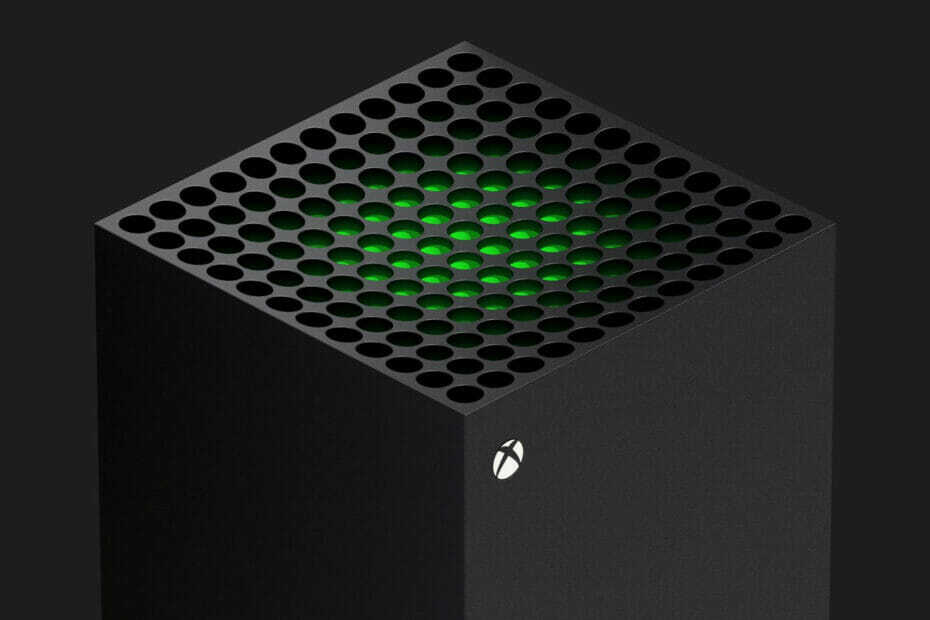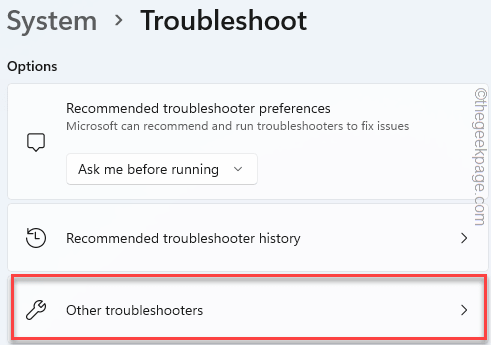Najpierw sprawdź, czy masz dobre połączenie sieciowe
- Błąd czatu Xbox 0x80190193 jest często związany z dostępnością Internetu lub serwera.
- Twoje ustawienia NAT mogą wywołać komunikat W ostateczności możesz zresetować konsolę

XZAINSTALUJ KLIKAJĄC POBIERZ PLIK
- Pobierz narzędzie do naprawy komputera Restoro który jest dostarczany z opatentowanymi technologiami (dostępny patent Tutaj).
- Kliknij Rozpocznij skanowanie znaleźć problemy z systemem Windows, które mogą powodować problemy z komputerem.
- Kliknij Naprawić wszystko w celu rozwiązania problemów wpływających na bezpieczeństwo i wydajność komputera.
- Restoro zostało pobrane przez 0 czytelników w tym miesiącu.
Może to być dość irytujące, gdy napotkasz kod błędu podczas próby gry na Xboksie. Na szczęście ten artykuł ma na celu pomóc w rozwiązaniu problemu Błąd Xboxa 0x80190193.
Pokażemy kilka rzeczy do wypróbowania i zbadania możliwych przyczyn, które pomogą Ci uniknąć ponownego wystąpienia błędu.
Co to jest błąd czatu grupowego Xbox 0x80190193?
Jeśli na konsoli Xbox wystąpi błąd czatu grupowego z kodem 0x80190193, może to wynikać z kilku przyczyn, w tym następujących:
- Kwestie związane z siecią – W Twoim połączeniu sieciowym mogą występować problemy, takie jak słabe lub niestabilne sygnały, problemy z routerem lub przeciążenie sieci.
- Zakłócenia usługi Xbox Live – W usługach Xbox Live mogą wystąpić tymczasowe przerwy lub prace konserwacyjne, które mogą powodować błędy czatu w grupie.
- ustawienia NAT-u – Czasami funkcja czatu grupowego może zostać zakłócona przez ustawienia routera lub konfiguracji sieci Network Address Translation (NAT).. Jeśli masz ścisły typ NAT, może to prowadzić do problemów z komunikacją.
Możesz wypróbować poniższe rozwiązania.
Jak naprawić błąd Xbox 0x80190193?
Zalecamy następujące obejścia przed wypróbowaniem czegoś skomplikowanego:
- Uruchom ponownie Xboxa – Ponowne uruchomienie jest często dobrym sposobem na zakończenie wszystkich uruchomionych procesów i może być w stanie rozwiązać drobne błędy.
- Uruchom ponownie router lub źródło internetowe – Prosty restart modemu lub routera może naprawić powolny internet.
- Zmień połączenie internetowe – Możesz wypróbować przewodowy lub bardziej stabilny Internet, aby wyeliminować wszelkie szanse na błąd z powodu złego połączenia.
- Poczekaj – Danie mu czasu może być jedynym wyjściem, głównie jeśli awaria serwera lub aktualizacja powoduje błąd.
Jeśli żadne z powyższych nie działa, przejdź do bardziej szczegółowych rozwiązań poniżej.
1. Wykonaj twardy reset
- Wyłącz Xboxa.
- Odłącz go od gniazdka ściennego.

- Odczekaj około 60 sekund, podłącz go ponownie i uruchom ponownie.
2. Przywróć ustawienia fabryczne konsoli Xbox
Pamiętaj, że wykonanie tej procedury spowoduje usunięcie wszystkich kont, zapisanych gier, ustawień i powiązań domowej konsoli Xbox. Konieczne będzie ponowne zainstalowanie gier, jednak po zainstalowaniu określonej gry zapisane dane zostaną przywrócone.
- Aby uzyskać dostęp do menu, naciśnij Xbox przycisk na konsoli.

- Nawigować do Profil i system.

- Kliknij Ustawienia.

- W lewym okienku wybierz System.

- Wybierz Informacje o konsoli opcję i uderz Zresetuj konsolę.

- 4 sposoby naprawy błędu Xbox 0x87DD0013 podczas dołączania do czatu/gry
- Jak naprawić kod błędu aktualizacji Xbox 0xE0E8000F
- Xbox Remote Play nie działa: jak to włączyć
3. Usuń alternatywny adres MAC
- wciśnij Przewodnik znajdujący się na kontrolerze i wybierz Ustawienia.

- W lewym okienku kliknij przycisk Ogólny zakładkę i kliknij Ustawienia sieci po prawej.

- Wybierz Zaawansowane ustawienia opcja.

- Wybierz Alternatywny adres MAC opcja.

- Na koniec wybierz tzw Jasne opcję i postępuj zgodnie z monitem, aby ponownie uruchomić konsolę.
- Sprawdź, czy to naprawi błąd Xbox 0x80190193.
Mamy nadzieję, że ten artykuł był dla Ciebie pomocny; jeśli tak, nie zapomnij zostawić nam komentarza poniżej i daj nam znać, która z poprawek zadziałała.
Ponadto ułożyliśmy te rozwiązania w kolejności trudności, dlatego zalecamy rozpoczęcie od obejść i schodzenie w dół.
Nadal masz problemy? Napraw je za pomocą tego narzędzia:
SPONSOROWANE
Jeśli powyższe porady nie rozwiązały problemu, na komputerze mogą wystąpić głębsze problemy z systemem Windows. Polecamy pobierając to narzędzie do naprawy komputera (ocenione jako „Świetne” na TrustPilot.com), aby łatwo sobie z nimi poradzić. Po instalacji wystarczy kliknąć Rozpocznij skanowanie przycisk, a następnie naciśnij Naprawić wszystko.